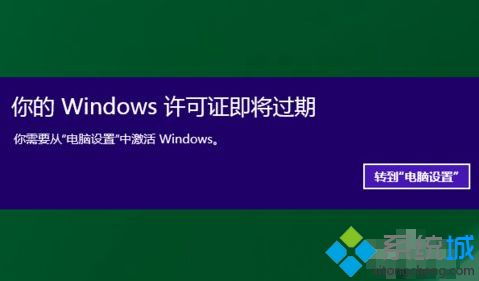linux系统分区,Linux系统分区概述
在Linux系统中,分区是一个重要的步骤,因为它决定了如何将硬盘空间分配给不同的文件系统。以下是一个基本的Linux系统分区指南:
1. 选择分区工具: 常用的分区工具包括`fdisk`、`parted`、`gparted`(图形界面)等。对于新用户,`gparted`是一个更友好的选择,因为它提供了一个图形用户界面。
2. 启动分区工具: 对于`gparted`,可以通过终端输入`sudo gparted`启动。 对于`fdisk`或`parted`,可以通过终端输入`sudo fdisk /dev/sdX`或`sudo parted /dev/sdX`启动,其中`/dev/sdX`是你想要分区的硬盘设备。
3. 创建分区: 在`gparted`中,你可以直接在图形界面中选择未分配的空间,然后右键点击选择“新建”来创建分区。 在`fdisk`或`parted`中,你需要按照提示进行操作。例如,在`fdisk`中,输入`n`创建新分区,然后选择分区类型(主分区或扩展分区),最后指定分区的大小和位置。
4. 设置文件系统: 在`gparted`中,右键点击新创建的分区,选择“格式化”,然后选择你想要的文件系统类型(如`ext4`、`btrfs`等)。 在`fdisk`或`parted`中,创建分区后,你需要使用`mkfs`命令来格式化分区。例如,`sudo mkfs.ext4 /dev/sdX1`会格式化`/dev/sdX1`分区为`ext4`文件系统。
5. 挂载分区: 创建并格式化分区后,你需要将其挂载到文件系统中。这可以通过`mount`命令完成。例如,`sudo mount /dev/sdX1 /mnt`会将`/dev/sdX1`分区挂载到`/mnt`目录。
6. 编辑`/etc/fstab`: 为了在系统启动时自动挂载分区,你需要编辑`/etc/fstab`文件。添加一行来指定分区设备、挂载点、文件系统类型、挂载选项和备用的 dump 和 fsck 参数。
7. 注意事项: 在分区时,确保留出足够的空间给根分区(`/`)和交换空间(`swap`)。 如果你是新手,建议先在虚拟机中练习分区,以避免对实际硬件造成不可逆的损害。 在进行任何分区操作之前,请确保备份重要数据。
请根据你的具体需求和环境来调整上述步骤。如果有任何疑问或不确定的地方,建议寻求专业人士的帮助。
Linux系统分区概述

Linux系统分区是Linux系统管理中的一项基本操作,它涉及到将硬盘空间划分为多个逻辑分区,以便于管理和使用。合理的分区可以提高系统的稳定性和性能,同时也有利于数据的安全保护。
分区类型

在Linux系统中,常见的分区类型主要有以下几种:
主分区(Primary Partition):每个硬盘最多只能有4个主分区,主分区可以进一步划分为扩展分区和逻辑分区。
扩展分区(Extended Partition):扩展分区可以包含多个逻辑分区,但只能有一个扩展分区。
逻辑分区(Logical Partition):逻辑分区位于扩展分区内部,可以包含文件系统。
交换分区(Swap Partition):交换分区用于虚拟内存,当物理内存不足时,系统会将部分数据从物理内存移动到交换分区。
分区工具

在Linux系统中,常用的分区工具有以下几种:
fdisk:fdisk是Linux系统中最常用的分区工具之一,它支持MBR和GPT两种分区表格式。
parted:parted是一个功能强大的分区工具,它支持多种分区表格式,包括MBR、GPT和DOS。
gparted:gparted是基于parted的图形化分区工具,它提供了直观的界面和丰富的功能。
分区步骤

以下是使用fdisk进行分区的基本步骤:
打开终端,输入命令“fdisk /dev/sdX”(其中sdX代表要分区的硬盘,如sda、sdb等)。
选择“n”创建新分区。
选择分区类型,如主分区(p)或扩展分区(e)。
选择分区大小。
选择分区起始位置。
重复以上步骤创建更多分区。
选择“w”保存分区表。
分区注意事项

在进行分区时,需要注意以下几点:
确保在创建分区前备份重要数据。
合理规划分区大小,避免分区过大或过小。
注意分区顺序,确保系统分区位于硬盘的前部。
避免将交换分区放置在根分区或/boot分区。
分区格式化与挂载
创建分区后,需要对分区进行格式化,以便于存储数据。常用的格式化命令如下:
mkfs.ext4 /dev/sdX1:将分区格式化为ext4文件系统。
mkfs.ext3 /dev/sdX1:将分区格式化为ext3文件系统。
mkfs.xfs /dev/sdX1:将分区格式化为xfs文件系统。
格式化完成后,需要将分区挂载到文件系统中。以下是一个挂载分区的示例:
mount /dev/sdX1 /mnt/data
其中,/mnt/data是挂载点,可以根据需要修改。